যদি আপনার Windows 11/10 আপডেটগুলি আটকে থাকে - আপডেটে কাজ করছে, আপনার কম্পিউটার বন্ধ করবেন না – স্ক্রীন, তাদের ইনস্টলেশনের সময়, যা সম্পূর্ণ হতে চিরতরে সময় নিচ্ছে বলে মনে হচ্ছে, এই সমাধান আপনাকে সমস্যা সমাধানে সহায়তা করবে।

আরও অনেক জায়গা আছে যেখানে উইন্ডোজ আটকে যায়। কিছু পরিস্থিতিতে Windows 10 আপডেট ডাউনলোড করার সময় আটকে আছে বা ইনস্টল করার জন্য প্রস্তুত বা Windows 11/10 আপগ্রেড করার পরে লগইন স্ক্রিনে আটকে আছে। এই পোস্টটি আপডেটে কাজ করা এ আটকে থাকা Windows 10 এর সমাধান করার জন্য সমাধান প্রদান করে .
উইন্ডোজ 11/10 আপডেটে কাজ করা আটকে গেছে
আপনি যখন 'আপডেটগুলিতে কাজ করছেন' বার্তাটি দেখতে পান, তখন এটি কয়েক ঘন্টা ধরে রাখা ভাল। পুরো অগ্রগতি খুব ধীর বলে মনে হচ্ছে এবং মনে হচ্ছে চিরতরে নেওয়া হচ্ছে। কখনও কখনও এটি 100% এরও বেশি হয়!
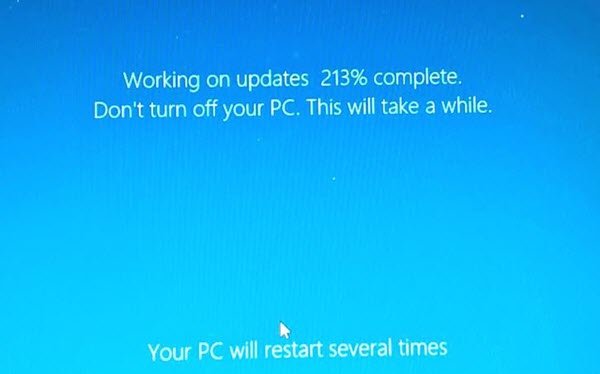
আপনি যদি ইতিমধ্যেই দীর্ঘ সময়ের জন্য অপেক্ষা করে থাকেন - রাতারাতি বলুন - এবং এখনও এই সমস্যার মুখোমুখি হন, তাহলে এখান থেকে বেরিয়ে আসার একমাত্র উপায় হল আপনার পিসি বা ল্যাপটপে দীর্ঘক্ষণ চাপ দিয়ে আপনার পিসি বন্ধ করে দেওয়া। তারপর রিবুট করুন, এবং দেখুন আপনার কম্পিউটার স্বাভাবিকভাবে বুট হয় কিনা, এবং আপনাকে আপনার লগইন স্ক্রিনে নিয়ে যায়। যদি হ্যাঁ, তাহলে আসুন নীচের পদ্ধতিগুলি অনুসরণ করি। কিন্তু যদি এটি আবার আপডেট করা শুরু করে, তাহলে আমাদের উইন্ডোজকে এমন অবস্থায় পুনরুদ্ধার করতে নিরাপদ মোড ব্যবহার করতে হবে যেখানে সবকিছু ঠিকঠাক কাজ করা উচিত। আমরা শেষ পর্যন্ত এটি সম্পর্কে কথা বলতে হবে. তাই ধরে নিচ্ছি আপনি আপনার অ্যাকাউন্টে ফিরে এসেছেন, এই পরামর্শগুলি অনুসরণ করুন৷
যদি আপনি ডেস্কটপে বুট করতে পারেন
আপনি যদি আপনার ডেস্কটপে বুট করতে পারেন তবে এটি একটি ভাল জিনিস এবং সমস্ত সম্ভাবনায় সমস্যাটি নিজেই সমাধান করা যেতে পারে। তবুও, প্রচুর সতর্কতার বিষয় হিসাবে, যাতে আপনি ভবিষ্যতে উইন্ডোজ আপডেট বা আপগ্রেড সমস্যার সম্মুখীন না হন, আমি আপনাকে নিম্নলিখিতগুলি করার পরামর্শ দিচ্ছি৷
1] উইন্ডোজ আপডেট ফাইল ক্যাশে মুছুন

Windows একটি ক্যাশে ফোল্ডার পরিচালনা করে যেখানে এটি সমস্ত আপডেট ডাউনলোড করে। এটা সম্ভব যে একটি আপডেটের পরে ফাইলগুলি এখনও সেখানে রয়েছে এবং উইন্ডোজ সেগুলি ইনস্টল করতে সক্ষম নয় কারণ সেগুলি ইতিমধ্যে ইনস্টল করা হয়েছে৷ আপনাকে সেখান থেকে ম্যানুয়ালি ক্যাশে ফাইলগুলি সাফ করতে হবে৷
উইন্ডোজ আপডেটের ডিফল্ট অবস্থান হল C:\Windows\SoftwareDistribution। সফ্টওয়্যার ডিস্ট্রিবিউশন ফোল্ডারটি হল যেখানে সবকিছু ডাউনলোড এবং পরে ইনস্টল করা হয়।
- প্রশাসক বিশেষাধিকার সহ একটি কমান্ড প্রম্পট খুলুন এবং নিম্নলিখিত কমান্ডটি টাইপ করুন —
net stop wuauserv - সফ্টওয়্যার বিতরণ ফোল্ডারে যান, এবং সেখান থেকে সমস্ত ফাইল মুছুন, এবং রিসাইকেল বিন খালি করুন৷
- নিম্নলিখিত কমান্ড টাইপ করুন
net start wuauservএবং কমান্ড প্রম্পটে এন্টার টিপুন। - আপনার পিসি রিস্টার্ট করুন
সম্পর্কিত পড়া :ডাউনলোড করা, ব্যর্থ, এবং মুলতুবি থাকা উইন্ডোজ আপডেটগুলি কীভাবে মুছবেন।
2] উইন্ডোজ আপডেট ট্রাবলশুটার চালান
উইন্ডোজের একটি অন্তর্নির্মিত উইন্ডোজ আপডেট ট্রাবলশুটারও রয়েছে। সেটিংস> আপডেট এবং নিরাপত্তা> সমস্যা সমাধান> উইন্ডোজ আপডেটে যান। এটি চালান, এবং দেখুন এটি আপনার সমস্যার সমাধান করতে পারে কিনা৷
৷3] উইন্ডোজ আপডেটের উপাদানগুলি রিসেট করুন
আপনি কীভাবে উইন্ডোজ আপডেট প্রায় রিসেট করতে পারেন সে সম্পর্কে আমরা এটিকে সম্পূর্ণ বিশদে কভার করেছি। এটি সম্পন্ন করার জন্য আপনার প্রশাসক বিশেষাধিকার থাকতে হবে এবং পাওয়ারস্ক্রিপ্ট ব্যবহার করতে হবে।
4] উইন্ডোজ মডিউল ইনস্টলার চালান
Windows মডিউল ইনস্টলার হল একটি অন্তর্নির্মিত Windows 10 পরিষেবা। এটি আপনাকে আটকে থাকা উইন্ডোজ আপডেটগুলিকে ঠিক করতে দেয়৷
এটি ব্যবহার করতে, প্রশাসক বিশেষাধিকার সহ একটি কমান্ড প্রম্পট খুলুন।
নিম্নলিখিত টাইপ করুন এবং এন্টার টিপুন:
SC config trustedinstaller start=auto
একবার সফলভাবে সম্পাদিত হলে, আপনি [SC] ChangeServiceConfig SUCCESS দেখতে পাবেন কমান্ড প্রম্পট কনসোলের মধ্যে প্রদর্শন করুন।

কমান্ড প্রম্পট থেকে প্রস্থান করুন এবং বোতামগুলি স্বাভাবিক অবস্থায় ফিরে এসেছে কিনা তা পরীক্ষা করুন৷
5] উইন্ডোজ আপডেট চালান
এখনও কোন আপডেট পাওয়া যায় কিনা তা দেখতে উইন্ডোজ আপডেট চালান।
সম্পর্কিত পোস্ট:
- উইন্ডোজ আপডেট আপডেট ডাউনলোড করা আটকে গেছে
- উইন্ডোজ আপডেট চেকিং ফর আপডেটে আটকে আছে।
6] আপনার বুট মেনুতে সেফ মোড যোগ করুন

আপনি যদি আপনার বুট মেনুতে সেফ বুট যোগ করেন তাহলে যদি কখনো আপনার Windows 11/10 লুপে আটকে থাকে তাহলে এই সেফ বুট এন্ট্রিটি অনেক বেশি হতে পারে।
যদি আপনি ডেস্কটপ অ্যাক্সেস করতে না পারেন
এখন বলুন হার্ড শাটডাউনের পরে আপনার কম্পিউটার রিস্টার্ট করার পরেও, আপনি নিজেকে এখনও আপডেটের স্ক্রিনে আটকে আছেন, তারপর আপনাকে সেফ মোডে Windows বুট করার উপায় খুঁজে বের করতে হবে। বিকল্পগুলির মধ্যে রয়েছে:
- Shift টিপুন এবং Advanced startup options স্ক্রীনে আপনাকে বুট করতে Restart-এ ক্লিক করুন
- সেটিংস খুলুন> আপডেট ও নিরাপত্তা> পুনরুদ্ধার> উন্নত স্টার্টআপ> এখনই পুনরায় চালু করুন।
- শাটডাউন /r /o টাইপ করুন উন্নত বুট বিকল্প বা রিকভারি কনসোলে আপনার কম্পিউটার রিবুট করার জন্য একটি উন্নত CMD প্রম্পটে।
আপনি যদি আগে থেকেই F8 কী চালু করে থাকেন, তাহলে সেফ মোডে প্রবেশ করতে বুট করার সময় F8 চাপলে জিনিসগুলি সহজ হয়৷
আপনি যদি নিরাপদ মোডে প্রবেশ করতে না পারেন , তারপরে আপনাকে আপনার Windows ইনস্টলেশন মিডিয়া দিয়ে Windows 11/10 এ বুট করতে হতে পারে অথবা পুনরুদ্ধার ড্রাইভ এবং আপনার কম্পিউটার মেরামত করুন নির্বাচন করুন ট্রাবলশুট> অ্যাডভান্সড স্টার্টআপ অপশন> কমান্ড প্রম্পট প্রবেশ করতে। আপনি এখন কমান্ড চালানোর জন্য CMD ব্যবহার করতে পারেন।
আপনি একটি Windows 11/10 ডিভিডি বা একটি বুটযোগ্য USB ড্রাইভ ব্যবহার করতে পারেন, অথবা আপনি অন্য কম্পিউটার ব্যবহার করে একটি USB ড্রাইভে Windows 11/10 ISO বার্ন করতে পারেন৷ পুনরুদ্ধারের আগে এটি আপনার জন্য কাজ করে কিনা তা দেখতে আপনি স্বয়ংক্রিয় মেরামতের বিকল্পটিও ব্যবহার করে দেখতে পারেন।
আমাদের জানান যে এগুলোর কোনোটি আপনার পিসিতে এই সমস্যাটি সমাধান করতে সাহায্য করেছে কিনা৷৷



